Özet
Bu yazı, iPhone'da MMS'in ne anlama geldiğini ve MMS mesajlarını nasıl etkinleştireceğinizi ve iPhone'da silinen MMS'i nasıl kurtaracağınızı anlatmayı amaçlamaktadır.
Özet
Bu yazı, iPhone'da MMS'in ne anlama geldiğini ve MMS mesajlarını nasıl etkinleştireceğinizi ve iPhone'da silinen MMS'i nasıl kurtaracağınızı anlatmayı amaçlamaktadır.
"Dün gece iPhone 5'lerimde meslektaşımla resimli mesajlar göndermek istiyorum, ancak sadece bunu yapmama izin verilmediğini öğrenmek için." Teslim Edilmedi "hata mesajıyla karşılaşıyorum. Google ve sonuçlar gösteriyor Muhtemelen iPhone 5'lerimde MMS mesajlaşma servisini etkinleştirmem gerekiyor. MMS, iPhone'da ne anlama geliyor? Bu özellik nasıl kullanılır? "

İPhone'da Silinmiş MMS'i Kurtarma
Metin mesajlarını tartışırken muhtemelen MMS'i duymuşsunuzdur. Ama SMS kesinlikle daha tanıdık. İPhone'da MMS'in ne anlama geldiğini biliyor musunuz? Aslında, çoğu insan SMS ve MMS arasındaki farkı bilmiyor. Bu yazı size iki teknolojiye genel bir bakış sunacaktır. Dahası, iPhone 5s / 5c / 6/7/8 / X'de MMS'in nasıl etkinleştirileceğini ve iPhone'da silinen MMS mesajının nasıl kurtarılacağını göstereceğiz.
Nasıl etkinleştireceğinizi göstermeden önce MMS iPhone 5s'de önce MMS'in ne olduğunu ve SMS ile MMS arasındaki farkı bulmalısınız. Bu makalenin ilk bölümünde size MMS ve SMS hakkında temel bir giriş yapacağız.
MMS, ailenize, arkadaşlarınıza ve diğer kişilere multimedya mesajları göndermenizi sağlayan multimedya mesaj servisinin kısaltmasıdır. Bilmeniz gereken bir şey, MMS mesajlaşma servisinin geleneksel SMS'ye dayanmasıdır.
"İPhone için MMS, iOS 2009'ın bir parçası olarak Haziran 3.0'da duyuruldu. Amerika Birleşik Devletleri'nde 25 Eylül 2009'da piyasaya sürüldü. MMS, iPhone'da bundan önceki aylardır başka ülkelerde de mevcuttu. AT&T, bu tek O sırada ABD'deki iPhone operatörü, şirketin veri ağına yükleyeceği yük ile ilgili endişeler nedeniyle özelliği sunmayı geciktirmişti. "
Bu tür multimedya mesajları videolar, ses klipleri, resimler, slayt gösterileri, metinler ve daha fazlasını taşıyabilir. MMS ile videoları, ses dosyalarını, fotoğrafları, zil seslerini, iletişim bilgilerini ve diğer verileri kolayca gönderebilirsiniz.
MMS ile karşılaştırın, SMS'i çok iyi tanımanız gerekir. SMS, Kısa Mesaj Servisi anlamına gelir. Metin mesajlarının resmi adıdır. Facebook, Twitter ve diğer sosyal uygulamaları kullanmadan önce SMS, birbirleriyle kısa, salt metin mesajları göndermenin harika bir yoludur.
"SMS standardı, 1980'lerde yıllardır cep telefonu şebekelerinin temelini oluşturan GSM (Küresel Mobil İletişim Sistemi) standartlarının bir parçası olarak tanımlandı. Standart SMS genellikle mesajlar dahil boşluklar dahil 160 karakterle sınırlıdır."
Orijinal SMS servisi yalnızca metin göndermenize izin verir. Resim, video ve ses göndermek için kullanamazsınız. Ancak şimdi, iMessage'ın gelişmesiyle birlikte SMS ve MMS arasındaki sınır giderek belirsizleşiyor. Telefonunuzda mesaj uygulamasını açmanız yeterlidir, metinleri veya multimedya mesajlarını kolayca gönderebilirsiniz.
İPhone'unuzla resim, video veya ses gönderemeyeceğinizi fark ederseniz MMS'in etkin olup olmadığını kontrol edebilirsiniz. Bu bölüm, iPhone 5s / 6/7 / SE / 8 / X'de MMS'i nasıl etkinleştireceğinizi gösterecektir. Bundan sonra, hücresel veri kullanarak birden fazla alıcıya fotoğraf, video veya ses içeriği veya metin içeren mesajlar gönderebilirsiniz.
1. AdımİPhone'unuzu açın ve "Ayarlar" uygulamasını açın. "Mesaj" seçeneğini bulup hafifçe vurun.
2. Adım"SMS Olarak Gönder" i "Açık" konumuna kaydırın. Ekranın altına yakın. Bu, iPhone'unuzun iMessage kullanılamadığında hücresel veri kullanarak mesaj göndermesini sağlar.
3. AdımAşağı kaydırın ve "MMS Mesajlaşma" yı "Açık" konumuna kaydırın. SMS / MMS bölümünde bulunur ve yeşile döner.
4. Adım"Grup Mesajlaşma" yı "Açık" konumuna kaydırın. Aynı bölümdeki "MMS Mesajlaşma" nın hemen altında.
5. AdımAyarlar uygulamasının ana arayüzüne dönün, Hücresel öğesine dokunun ve ardından "Hücresel Veri" yi "Açık" konumuna kaydırın.
Sadece birkaç dokunuşla, iPhone 5s / 6/7/8 / X'de MMS'i etkinleştirebilirsiniz. Ancak iPhone'unuz hala MMS gönderemiyorsa, sorunu çözmek için aşağıdaki yöntemleri denemeniz gerekir.
Bilgisayarınızda iTunes'un en son sürümünü başlatın ve iPhone'unuzu USB kablosuyla bağlayın. İOS cihazınız bağlandığında, operatör ayarlarınızda bir güncelleme olduğunu belirten bir mesaj görürsünüz. "İndir ve Güncelle" yi tıklayın. Bu şekilde, iPhone'unuza Yeni Taşıyıcı Ayarları'nı indireceksiniz. Ardından, sorunun hala devam edip etmediğini kontrol etmek için iPhone'u yeniden başlatabilirsiniz.
İPhone'unuzun günlük kullanımı sırasında çeşitli nedenlerin veri kaybına neden olabileceğini itiraf etmelisiniz. Bazı önemli MMS veya SMS mesajlarını yanlışlıkla silerseniz ne olur? Onları nasıl geri getireceğini biliyor musun? Uygun bir iTunes'unuz yoksa veya iCloud yedekleme, bu bölüm iPhone'dan silinen kısa mesajları nasıl doğrudan kurtaracağınızı gösterecektir. Bunu yapmak için önerilenlere güvenmeniz gerekir iPhone Veri Kurtarma. İndirebilir ve deneyebilirsiniz.
1. AdımİPhone Veri Kurtarma'yı Başlatın
Yukarıdaki indirme düğmesiyle, bu güçlü iPhone MMS mesajlarını bilgisayarınıza kurtarma yazılımı kolayca alabilirsiniz. Kurun ve başlatın ve ardından "iOS Cihazından Kurtar" ı seçin.

2. AdımİPhone'u Bağla
USB kablosunu kullanarak iPhone'unuzu bilgisayara bağlayın. İPhone'unuz başarıyla algılandığında, iPhone, iOS sürümünüzün ve diğer temel bilgilerin adı programın arayüzünde gösterilir.

3. AdımİPhone verilerini tara
3. tık Taramayı Başlat iPhone'unuzdaki her türlü veriyi taramak için. Tüm dosyalar birkaç saniye içinde taranacaktır.

4. AdımİPhone MMS'i bulma ve kontrol etme
Tarama işlemi tamamlandığında, tüm iOS dosyaları sol kumandadaki kategorilerde listelenir. Kontrol Mesaj Ekleri ve aldığınız MMS'deki tüm multimedya dosyaları sağda gösterilir. Açılan "Fotoğraf Görüntüleyici" penceresinde önizlemek için belirli fotoğraf dosyasını çift tıklayabilirsiniz.
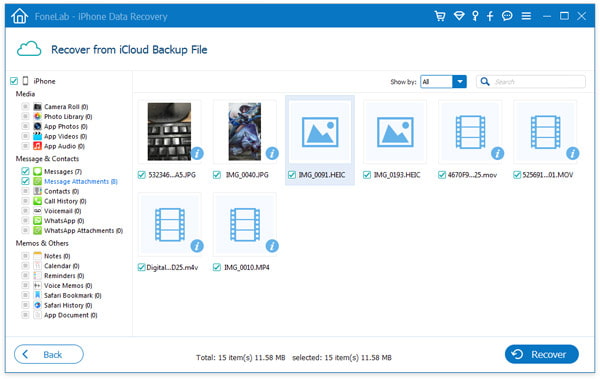
5. AdımSilinmiş iPhone MMS'ini kurtarma
Almak istediğinizi seçin ve ardından MMS kurtarmayı başlatmak için "Kurtar" ı tıklayın. Bir süre sonra, seçilen tüm MMS'ler bilgisayarınıza geri yüklenecektir.
İpucu: Cihazınız iPhone 4 / 3GS, iPad 1 ve iPod touch 4 ise, isteme göre bir eklenti indirmeniz ve tarama moduna girmek için aşağıdaki üç adımı izlemeniz gerekir.

1. iOS aygıtınızı elinizde tutun ve Başlat düğmesine tıklayın.
2. Tam 10 saniye boyunca Güç ve Ev düğmelerini aynı anda basılı tutun.
3. Güç düğmesini bırakın ve Ana Ekran düğmesini 15 saniye daha basılı tutun.
Bu iPhone Veri Kurtarma ayrıca silinmiş iPhone iMessages kurtarmak iTunes ve iCloud yedeklemesinden. Mesajların yanı sıra, silinen / kaybolan kişileri, videoları, ses dosyalarını, arama kayıtlarını, fotoğrafları vb. Kolayca kurtarabilir.
Bu yazıda ağırlıklı olarak MMS hakkında konuşuyoruz. İPhone'da MMS'in ne anlama geldiği hakkında size basit bir giriş yapıyoruz. Dahası, iPhone 5'lerde MMS'i nasıl etkinleştireceğinizi göstereceksiniz. Bazı önemli iOS dosyalarını yanlışlıkla kaybederseniz, onları geri almanın etkili bir yolunu da bulabilirsiniz. Hâlâ herhangi bir sorunuz varsa, bize bir mesaj bırakabilirsiniz.